Zdá se, že příkaz Ping je s námi tak dlouho, že jeho význam a užitečnost se berou jako samozřejmost. Mnoho z nás už použilo ping k ověření funkčnosti síťového připojení počítače, což je jeho nejběžnější použití. Společně s dalšími klasickými nástroji, jako je traceroute nebo tracert, představuje ping efektivní prostředek pro základní diagnostiku síťových problémů. Nástroje pro ping sweep, které jsou oblíbené mezi administrátory sítě, využívají ping k prozkoumávání sítí, identifikaci aktivních hostitelů a často shromažďují provozní statistiky. V tomto článku si představíme nejlepší nástroje pro ping sweep.
Naším cílem je podrobně prozkoumat, co vlastně Ping je, odkud pochází a jak funguje. Ačkoli je Ping zdánlivě jednoduchý nástroj, ve skutečnosti se v zákulisí odehrává spousta procesů. Poté se zaměříme na ping sweep, což je specifické využití Pingu automatizované specializovaným softwarem. Probereme, proč jsou ping sweepy užitečné a jak je lze využít v praxi. Protože jedním z hlavních využití ping sweep je správa alokace IP adres, krátce se podíváme na problematiku správy IP adres. Nakonec představíme deset nejlepších nástrojů pro ping sweep.
Co je Ping?
Ping vznikl v roce 1983 jako nástroj k odhalování anomálií v síťovém provozu. Jeho název je inspirován zvukovým signálem sonaru, který se používá v ponorkách. Implementace Pingu se liší; některé nabízejí více možností příkazového řádku, jako je nastavení velikosti datového zatížení, celkový počet testů, limit síťových skoků (TTL) nebo interval mezi požadavky. Existuje i verze Ping6, která slouží k obdobnému účelu, ale využívá adresy IPv6.
$ ping -c 5 www.example.com PING www.example.com (93.184.216.34): 56 data bytes 64 bytes from 93.184.216.34: icmp_seq=0 ttl=56 time=11.632 ms 64 bytes from 93.184.216.34: icmp_seq=1 ttl=56 time=11.726 ms 64 bytes from 93.184.216.34: icmp_seq=2 ttl=56 time=10.683 ms 64 bytes from 93.184.216.34: icmp_seq=3 ttl=56 time=9.674 ms 64 bytes from 93.184.216.34: icmp_seq=4 ttl=56 time=11.127 ms --- www.example.com ping statistics --- 5 packets transmitted, 5 packets received, 0.0% packet loss round-trip min/avg/max/stddev = 9.674/10.968/11.726/0.748 ms
V uvedeném příkladu volba „-c 5“ instruuje příkaz ping, aby se opakoval pětkrát.
Jak Ping funguje?
Ping funguje tak, že odešle ICMP echo request paket na cílové zařízení a čeká na ICMP echo reply paket. Tento proces se opakuje několikrát (5x ve Windows a neomezeně v Unix/Linux, pokud se nezastaví), což umožňuje Pingu vytvářet statistiky. Ping měří zpoždění mezi odesláním požadavku a přijetím odpovědi a tuto informaci zobrazí. V systémech Unix se také zobrazuje hodnota TTL, která indikuje počet směrovačů mezi zdrojem a cílem.
Ping předpokládá, že hostitel dodržuje standard RFC 1122, který vyžaduje zpracování ICMP echo request a odeslání echo reply. Většina hostitelů tento standard dodržuje, ale někteří tuto funkci z bezpečnostních důvodů vypínají. Ping na takové hostitele nebo na neexistující IP adresu nevrátí žádnou odezvu.
Proč používat Ping Sweeps?
Ping sweep je proces odesílání série pingů na všechny IP adresy v určité podsíti nebo rozsahu. Důvody pro takovéto testování jsou různé. Může jít o identifikaci aktivních IP adres v síti, odhalení neautorizovaných zařízení připojených do sítě, čímž se zlepší její zabezpečení nebo zajištění, že skutečné IP adresy odpovídají dokumentaci sítě.
Ping sweep je natolik běžný postup, že pro něj byly vytvořeny specializované nástroje nebo byly zahrnuty do jiných síťových utilit.
Správa IP adres
Správa IP adres (IPAM) je klíčovou součástí práce každého administrátora sítě. V některých velkých organizacích se jí dokonce věnují specialisté. Správnými postupy správy lze optimálně využívat omezené zdroje IP adres a předejít problémům, jako je nedostatek adres v DHCP serveru nebo jiné nesrovnalosti.
Ping sweep nástroje mohou být velmi nápomocné při správě IP adres. I když nemohou zcela nahradit plnohodnotný IPAM software, dokážou často splnit potřebné úkoly. Proto mnoho IPAM nástrojů obsahuje i funkci ping sweep.
10 nejlepších nástrojů a softwaru Ping Sweep
Nyní přichází na řadu představení 10 nejlepších nástrojů pro ping sweep. V seznamu najdete nástroje pro Windows i další platformy a také nástroje s příkazovým řádkem i s grafickým uživatelským rozhraním. Některé z nich nabízejí více funkcí než jen ping sweep.
1. SolarWinds Ping Sweep (Zkušební verze zdarma)
Na prvním místě je nástroj od společnosti SolarWinds, která je známá svými kvalitními produkty pro správu sítě, ale i bezplatnými nástroji. Ačkoli SolarWinds Ping Sweep není bezplatný, rozhodli jsme se ho zařadit na seznam kvůli jeho kvalitě a bezplatné zkušební verzi. Tento nástroj je součástí sady SolarWinds Engineer’s Toolset, která obsahuje více než 60 síťových nástrojů pro Windows, včetně ping sweep.
Použití nástroje je velice jednoduché. V grafickém rozhraní zadáte rozsah IP adres, které chcete skenovat, a to může být i rozsáhlý. Můžete importovat i seznam IP adres z textového souboru. Například, seznam adres přiřazených vaším DHCP serverem, a skenovat jen ty adresy, které jsou skutečně v provozu.
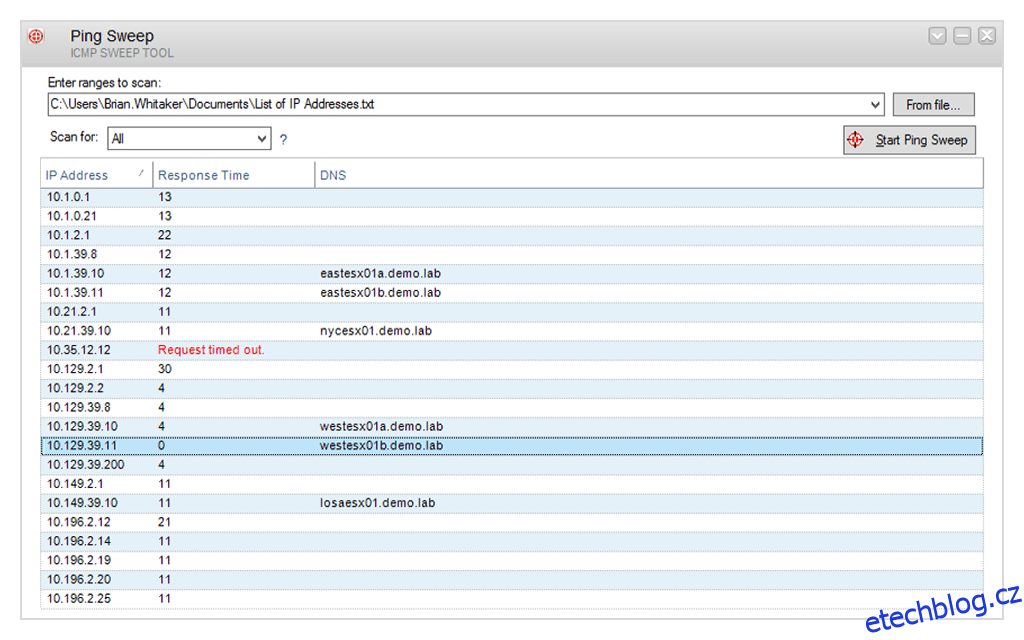
Po provedení skenování nástroj zobrazí seznam IP adres, které reagovaly na ping, a to i s jejich odezvou a názvem hostitele (pomocí reverzního DNS). Výsledky lze exportovat do formátu CSV, XML nebo HTML, což umožňuje jejich další zpracování.
Cena sady SolarWinds Engineer’s Toolset začíná na 1 495 USD za jmenovaného uživatele. I když se to může zdát vysoké, zvážíte-li všechny zahrnuté nástroje, investice se vyplatí.
ZKUŠEBÍ VERZE ZDARMA: SOLARWINDS PING SWEEP
2. Nmap/Zenmap
Nmap je téměř stejně starý jako Ping. Tento nástroj se používá pro mapování sítě a pro další úkoly, například skenování otevřených portů. Nmap je nástroj příkazového řádku, ale pro uživatele preferující grafické rozhraní je k dispozici Zenmap. Oba balíčky lze nainstalovat na Windows, Linux, Unix i macOS.
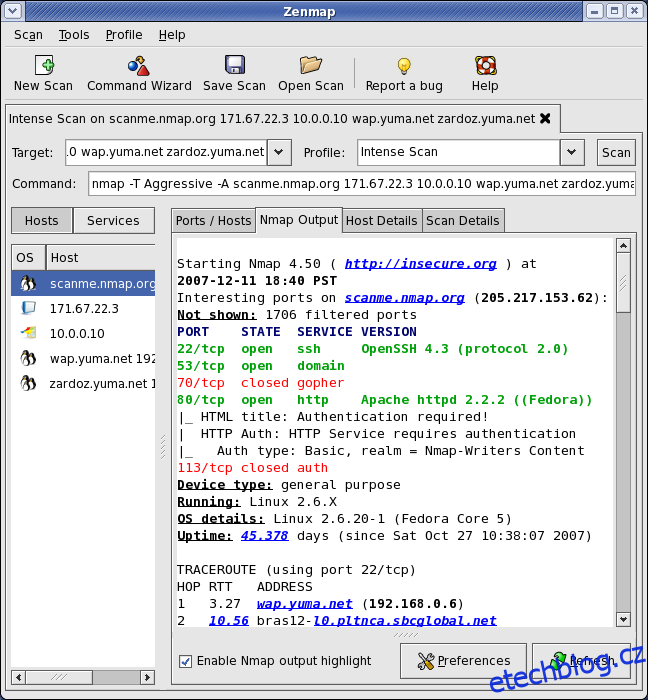
Zenmap umožňuje ukládat parametry vyhledávání do profilů, které lze kdykoli vyvolat. Nástroj obsahuje přednastavené profily, které lze upravovat. První záložka rozhraní zobrazuje surový výstup příkazu nmap, zatímco další záložky poskytují přehlednější interpretaci dat.
3. Fping
Fping vznikl asi 10 let po Pingu jako vylepšení oblíbeného nástroje pro diagnostiku sítě. Na rozdíl od Pingu, který jako parametr přijímá jen jednu IP adresu, Fping zvládne zpracovat i více adres současně. Cíle lze zadat jako seznam IP adres, textový soubor, rozsah adres nebo podsíť v notaci CIDR (např. 192.168.0.0/24).
Fping nečeká na odezvu před odesláním dalšího echo request paketu, a tak neztrácí čas čekáním na nereagující adresy. Fping nabízí i další volby příkazového řádku a jeho výstup lze přesměrovat do dalšího příkazu. Celkově se jedná o výborný nástroj, zejména pro skriptování v Linuxu.
4. Network Pinger
Network Pinger je bezplatný nástroj pro Windows s intuitivním rozhraním, který byl optimalizován pro výkon. Dokáže odeslat až 1000 pingů za pouhých 35 ms. Součástí Network Pingeru je několik dalších nástrojů, jako je automatický hromadný ping, traceroute, skenování portů, WMI, DNS a Whois dotazy, IP kalkulačka a převodník.
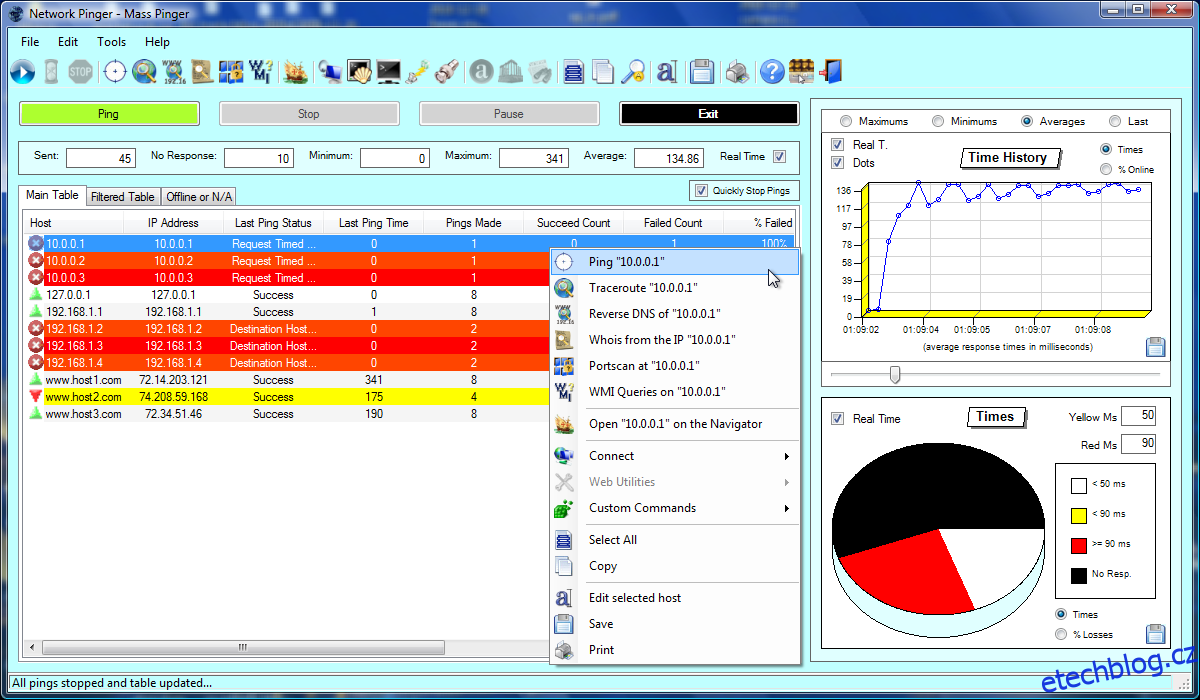
Network Pinger využívá grafické rozhraní pro vizualizaci dat. V průběhu ping sweep se vytvářejí živé grafy, které zobrazují statistiky, jako je koláčový graf reagujících a nereagujících hostitelů nebo graf průměrné doby odezvy.
5. Hping
Hping je další nástroj příkazového řádku inspirovaný pingem, který je k dispozici na většině systémů podobných Unixu, macOS i Windows. I když se podobá Pingu, je odlišný. Hping umí posílat i TCP, UDP nebo RAW-IP pakety, nejen ICMP echo požadavky. Má i režim traceroute a umí odesílat data skrytým kanálem.
Hping lze použít jako jednoduchý nástroj ping sweep, ale umí i pokročilejší skenování portů a testování sítě. Podporuje pokročilé traceroute přes různé protokoly, což umožňuje detailnější diagnostiku síťového provozu.
6. Angry IP Scanner
Angry IP Scanner je multiplatformní nástroj pro Windows, macOS i Linux, který je velmi rychlý díky multithreadingu. Protože je napsaný v Javě, budete potřebovat Java runtime modul. Kromě pingování dokáže skenovat porty, získávat názvy hostitelů, MAC adresy, a informace NetBIOS.
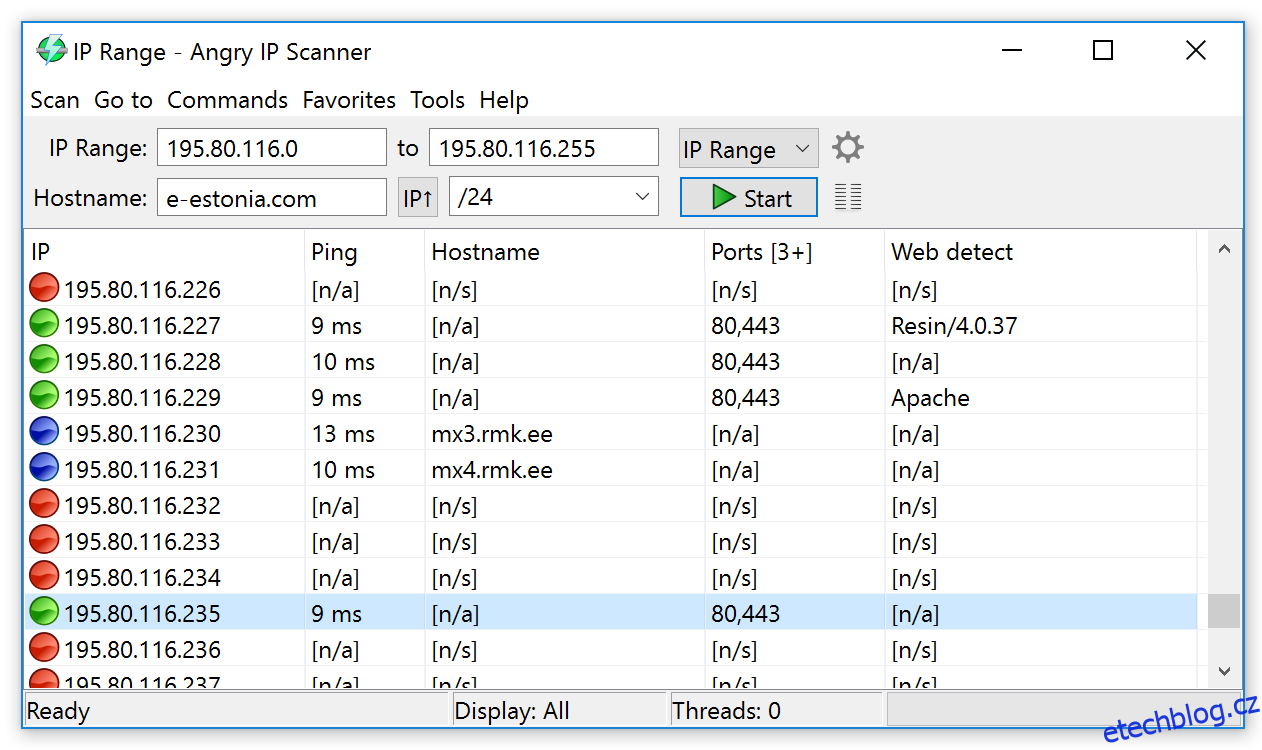
Angry IP Scanner zvládne skenování celých sítí a podsítí, rozsah IP adres, nebo seznam IP adres z textového souboru. Kromě grafického rozhraní je dostupná i verze s příkazovým řádkem pro použití ve skriptech. Výsledky jsou zobrazovány v tabulce, a lze je exportovat do formátů CSV nebo XML.
7. Advanced IP Scanner
Advanced IP Scanner je nástroj pro Windows, který nabízí funkce související s tímto operačním systémem. Je zdarma a jeho vydavatel uvádí, že ho používá více než 30 milionů uživatelů. Jedná se o přenosnou aplikaci, která nevyžaduje instalaci.
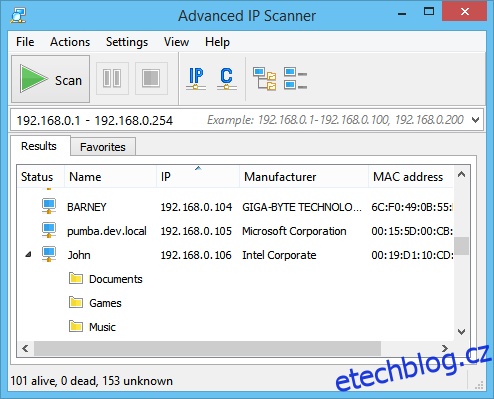
Advanced IP Scanner akceptuje jako vstup rozsah IP adres nebo textový soubor se seznamem IP adres. Výsledky skenování jsou přehledné – zobrazuje seznam aktivních IP adres, názvy hostitelů, MAC adresy a dodavatele síťových rozhraní. Pro každého hostitele s Windows navíc zobrazí jeho síťové sdílené složky a umožňuje otevřít je, spouštět vzdálené ovládání pomocí RDP nebo Radmin, nebo vzdáleně vypnout počítač.
8. NetScan Tools Basic Edition
NetScan Tools existuje ve dvou verzích – placené Pro Edition a bezplatné Basic Edition, která je podporována reklamami a má omezenou sadu funkcí. Obě edice jsou sady nástrojů a obě obsahují nástroj Ping sweep (Ping Scan). Zaměříme se na Basic Edition.
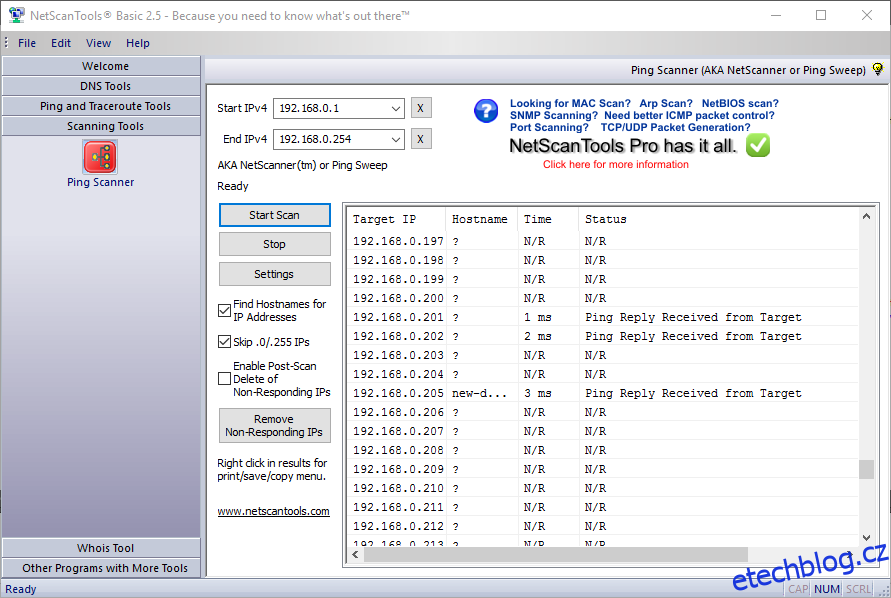
Ping Scan z NetScan Tools jako vstup vyžaduje rozsah IP adres. Jedná se o jednoduchý nástroj, který vrátí seznam naskenovaných IP adres s názvem hostitele (pokud je k dispozici), průměrnou odezvou a stavem. Dalšími užitečnými nástroji v NetScan Tools Basic jsou DNS, Ping, Graphical Ping, Traceroute a Whois nástroje.
9. Pinkie
Pinkie je další sada nástrojů, která zahrnuje více funkcí než jen ping sweep. Pro provedení ping sweep stačí zadat počáteční IP adresu, masku podsítě a počet hostitelů. Nástroj pošle ping na každou další adresu IP až do zadaného počtu hostitelů, nebo limitu podsítě. Volitelně je možné do výsledků zahrnout jen živé hostitele, v tom případě se počet pingovaných hostitelů bude týkat jen těch, co odpoví.
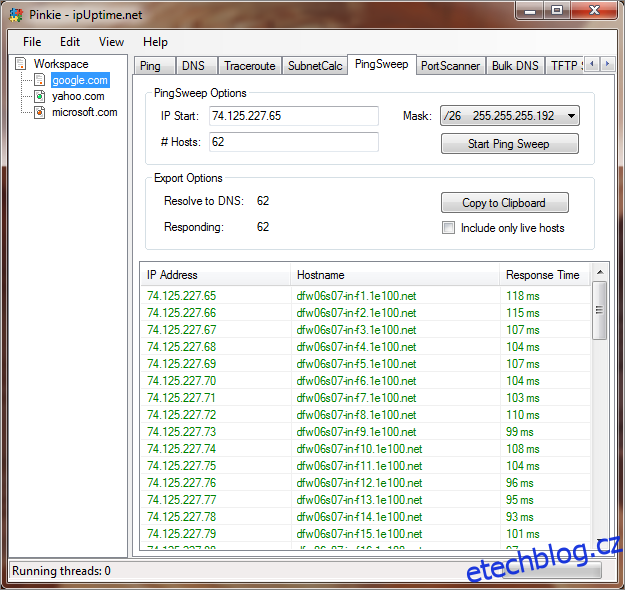
Výsledky jsou zobrazovány v tabulce s IP adresou, názvem hostitele (pokud je dostupný) a odezvou. Výsledky se nedají přímo uložit, ale lze je zkopírovat do schránky. Mezi další nástroje v sadě Pinkie patří Ping, traceroute, skener portů, kalkulátor podsítí a TFTP server.
10. MiTeC Network Scanner
MiTeC Network Scanner je další víceúčelový nástroj, jehož jádrem je ping sweep. Nástroj najde všechny hostitele v zadaném rozsahu IP adres a zobrazí MAC adresu, název hostitele a odezvu. Navíc zobrazí seznam rozhraní s podporou SNMP, identifikuje počítače s Windows a zobrazí jejich sdílené složky. Umožňuje i vzdálené vypnutí a spuštění počítačů.
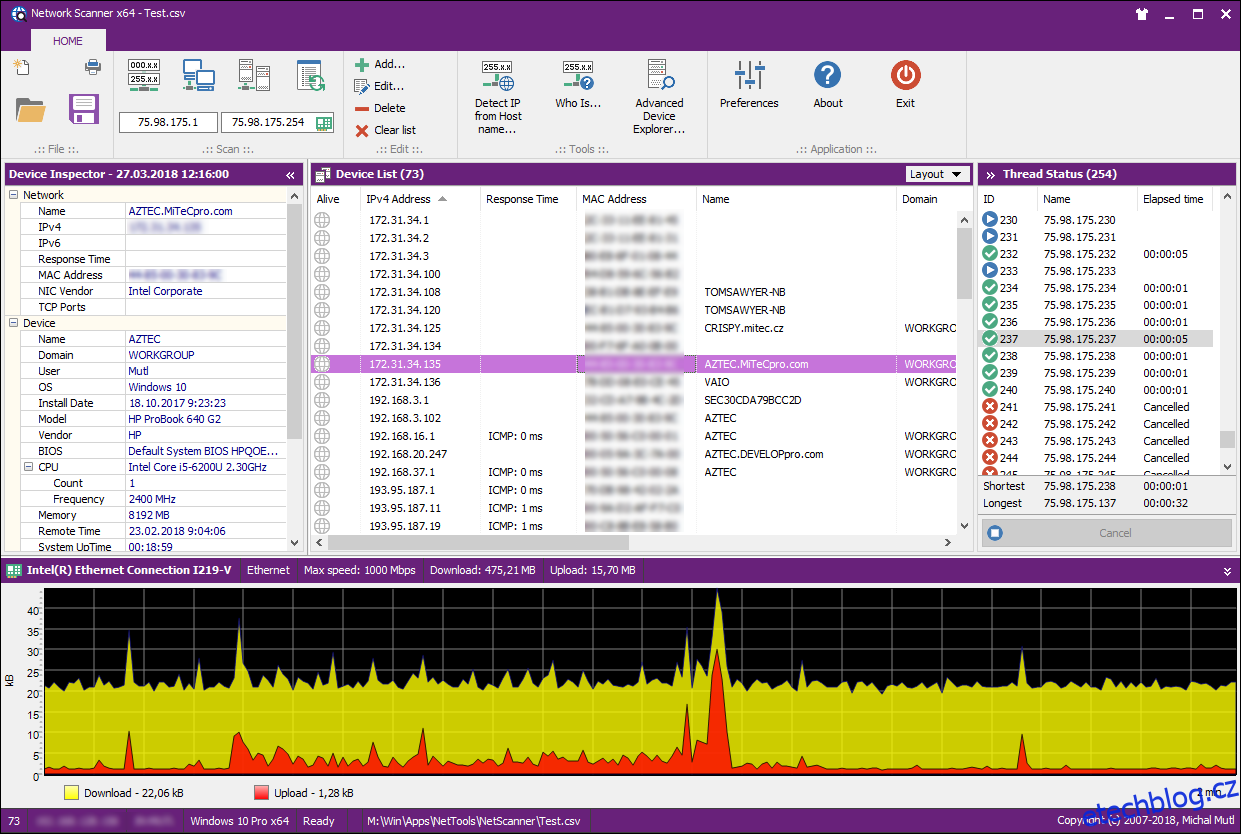
Výsledky skenování se zobrazí v tabulce, a je možné je exportovat do CSV souboru. Nástroj funguje na většině moderních verzí Windows od Windows 7 a nabízí i další funkce, jako Whois a DNS rozlišení.
Závěr
Tolik o nejlepších nástrojích pro ping sweep.